
Многие современные ноутбуки Acer оснащены встроенным кардридером, позволяющим быстро работать с SD-картами и другими носителями. Однако, неправильная установка карты может привести к проблемам с распознаванием устройства или даже к его повреждению. Разберёмся, как вставить карту памяти в ноутбук Acer без ошибок.
Прежде всего, необходимо определить тип поддерживаемого слота. Большинство моделей Acer используют слот SD, реже встречаются слоты microSD (обычно с адаптером). Перед вставкой убедитесь, что карта соответствует разъёму, а также проверьте её исправность на другом устройстве.
Чтобы вставить карту, найдите на корпусе ноутбука разъём для карт памяти. Он чаще всего расположен на передней или боковой панели. Вставляйте карту контактами вниз (или в соответствии с обозначениями рядом со слотом). При правильной установке должен последовать лёгкий щелчок, а система автоматически определит устройство.
Если ноутбук не распознаёт карту, попробуйте её извлечь и вставить снова. Также проверьте установленные драйверы в Диспетчере устройств Windows. В некоторых случаях может потребоваться обновление ПО или очистка контактов карты.
Соблюдение этих рекомендаций поможет избежать повреждений и обеспечить корректную работу карты памяти в ноутбуке Acer.
Определение типа слота для карты памяти в вашем ноутбуке Acer

Ноутбуки Acer оснащаются различными слотами для карт памяти, зависящими от модели и года выпуска. Определить тип можно по маркировке на корпусе или в технической документации. Если эти данные отсутствуют, воспользуйтесь одним из следующих способов:
- Откройте «Диспетчер устройств» (Win + X → «Диспетчер устройств») и найдите раздел «Контроллеры запоминающих устройств».
- Посетите официальный сайт Acer, введите серийный номер устройства и ознакомьтесь с характеристиками.
- Осмотрите боковые грани ноутбука. Слоты SD обозначены пиктограммой карты памяти, а microSD часто спрятаны за заглушкой.
Основные типы слотов, встречающиеся в ноутбуках Acer:
| Тип слота | Совместимые карты |
|---|---|
| SD (Secure Digital) | SD, SDHC, SDXC |
| MicroSD | MicroSD, MicroSDHC, MicroSDXC (с адаптером – SD) |
| CFExpress (редко) | CFExpress Type A/B |
Если слот не распознает карту, убедитесь в ее исправности и совместимости. В некоторых моделях слоты SD поддерживают только карты до 32 ГБ (SDHC) или 2 ТБ (SDXC). При необходимости обновите драйверы через «Диспетчер устройств» или сайт Acer.
Проверка совместимости карты памяти с ноутбуком Acer

Перед использованием карты памяти необходимо убедиться, что ноутбук Acer поддерживает её формат. Для этого изучите технические характеристики устройства, указанные в инструкции или на официальном сайте производителя.
Большинство ноутбуков Acer оснащены SD-слотом, но его возможности могут различаться. Некоторые модели поддерживают только SDHC (до 32 ГБ), другие – SDXC (до 2 ТБ). Устаревшие устройства могут работать только с картами SD (до 2 ГБ). Если ноутбук оснащён только microSD-слотом, потребуется адаптер для использования стандартных SD-карт.
Помимо типа карты, важен класс скорости. Для работы с фото- и видеоконтентом рекомендуется использовать карты не ниже Class 10 или UHS-I. Карты более низкого класса могут снижать производительность при передаче данных.
Если карта памяти не определяется, попробуйте другой слот (если их несколько), проверьте её на другом устройстве, обновите драйверы кардридера через «Диспетчер устройств» Windows. При необходимости используйте внешнее устройство для чтения карт памяти через USB.
Как безопасно вставить карту памяти в слот

Перед вставкой карты памяти убедитесь, что ноутбук выключен или находится в режиме сна. Это снижает риск повреждения контактов и сбоев в работе системы.
Проверьте совместимость карты с ноутбуком. Поддерживаемые форматы указаны в технической документации устройства. Распространенные типы: SD, microSD (с адаптером), SDHC, SDXC.
Осмотрите карту памяти. Поверхность должна быть чистой, без пыли, царапин и механических повреждений. Грязь на контактах может привести к нестабильной работе или отказу устройства.
Расположите карту правильной стороной. Контакты должны быть направлены вниз, а срезанный угол – в сторону направляющих слота. Если карта не входит плавно, не применяйте силу – проверьте ориентацию.
Вставляйте карту медленно, без перекосов. При правильном положении карта плавно скользит в разъем и фиксируется с характерным щелчком (если слот оснащен механизмом фиксации).
Включите ноутбук. Проверьте, распозналась ли карта в системе. Если устройство не отображается, попробуйте вынуть карту и повторить установку.
Что делать, если ноутбук Acer не видит карту памяти
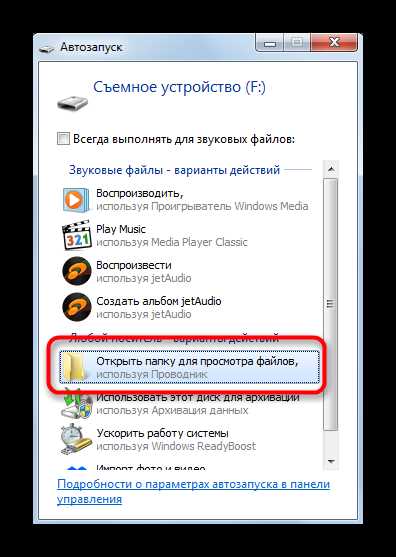
Если ноутбук Acer не определяет карту памяти, проверьте работоспособность устройства и исправность носителя.
1. Проверка карты памяти
Попробуйте вставить карту в другой ноутбук или картридер. Если она не определяется, возможно, поврежден разъем или сама карта.

2. Очистка контактов
Загрязненные контакты могут препятствовать считыванию данных. Протрите их мягкой тканью без ворса или ластиком.
3. Проверка разъема ноутбука
Осмотрите слот на наличие загрязнений. Используйте сжатый воздух для очистки. Убедитесь, что карта вставлена до упора.
4. Обновление или установка драйверов
Откройте Диспетчер устройств (Win + X → Диспетчер устройств), найдите раздел «Контроллеры запоминающих устройств» или «Дисковые устройства». Если там есть неизвестное устройство или ошибка, обновите драйвер через Свойства → Обновить драйвер. Если проблема сохраняется, скачайте драйвер с официального сайта Acer.
5. Форматирование карты
Если карта отображается, но не читается, попробуйте отформатировать ее в другом устройстве. Используйте файловую систему exFAT или FAT32, так как NTFS может быть несовместима.
6. Проверка на вирусы
Подключите карту к другому устройству и просканируйте антивирусной программой. Вредоносное ПО может блокировать доступ к данным.

7. Использование стороннего ПО
Программы вроде Recuva или MiniTool Partition Wizard могут помочь восстановить поврежденные разделы карты памяти.
Если ни один из способов не помог, попробуйте другую карту памяти или обратитесь в сервисный центр для диагностики ноутбука.
Как правильно извлечь карту памяти из ноутбука Acer

Неправильное извлечение карты памяти может привести к потере данных или повреждению разъема. Чтобы этого избежать, следуйте инструкциям.
- Закройте все программы, работающие с картой памяти. Если открыт файловый менеджер, завершите работу с папками и файлами.
- Безопасно извлеките устройство. В Windows нажмите на значок «Безопасное извлечение» в системном трее, выберите карту памяти и дождитесь уведомления о готовности к удалению.
- Осторожно извлеките карту. Если разъем имеет пружинный механизм, слегка надавите на карту до характерного щелчка, затем аккуратно вытяните её.
- Проверьте разъем. Осмотрите слот на предмет загрязнений. При необходимости используйте сухую безворсовую ткань или сжатый воздух для очистки.
- Храните карту в защитном футляре, если она временно не используется.
Вопрос-ответ:
Как узнать, поддерживает ли мой ноутбук Acer карты памяти?
Чтобы проверить, поддерживает ли ваш ноутбук Acer карты памяти, найдите слот для карты на корпусе устройства. Обычно он расположен на боковой панели. Если разъема нет, возможно, вам потребуется использовать внешний картридер. Также можно обратиться к техническим характеристикам модели на сайте производителя или в документации, которая поставлялась с устройством.
Как вставить карту памяти в ноутбук Acer, чтобы не повредить ее?
Перед вставкой убедитесь, что ноутбук включен или находится в режиме ожидания. Найдите слот для карты памяти и аккуратно вставьте ее контактами вперед. Если карта не входит плавно, не применяйте силу — возможно, она вставляется неправильно. Вставленная карта должна защелкнуться или плотно сесть в разъем.
Что делать, если ноутбук не видит карту памяти после установки?
Сначала попробуйте извлечь карту и вставить ее снова. Если проблема остается, проверьте диспетчер устройств в Windows: возможно, драйвера для картридера отсутствуют или требуют обновления. Также попробуйте вставить карту в другое устройство, чтобы убедиться, что она исправна.
Можно ли вставлять карту памяти в ноутбук Acer во время его работы?
Да, современные ноутбуки Acer поддерживают горячую замену карт памяти. Это означает, что карту можно вставлять и извлекать без выключения устройства. Однако перед извлечением рекомендуется использовать функцию безопасного извлечения в операционной системе, чтобы избежать потери данных.
Какой формат файловой системы лучше использовать для карты памяти в ноутбуке Acer?
Если карта памяти используется только с Windows, рекомендуется форматировать ее в NTFS для работы с большими файлами. Если же карта будет использоваться и с другими устройствами, такими как камеры или смартфоны, лучше выбрать exFAT, так как эта файловая система совместима с большинством устройств и поддерживает файлы большого размера.






